CSRSS proces.Exe i opterećenje procesora - uzroci i metode uklanjanja problema

- 1285
- 175
- Johnny Ankunding
Ako već dugo koristite Windows, vjerojatno ste se susreli s jednim ili više programa koji snažno učitavaju CPU. Neki od njih nisu tako česti, drugi se gotovo automatski unose u sustav. Jedan od rijetkih slučajeva kada postupak može snažno učitati OS je poslužitelj klijenta Runtime, poznat kao "CSRSS.Exe ". Izravno je povezan s Windows platformom i obično zahtijeva minimalne resurse. Ali ne u našem slučaju. Mnogi korisnici navode da su nakon provjere zadataka u dispečeru suočeni s čudnim postupkom koji traje 80-100% CP. Iskreno, vrijedno je reći da je ovo prilično ozbiljan problem, pa se morate što prije riješiti.

Rješavanje problema prilikom učitavanja procesora procesora CSRSS.Exe.
Što je CSRSS.Exe
Koji je ovaj CSRSS proces.Exe? On je kontrolor konzole Win32 i streaminga. Windows API (sučelje programiranja aplikacija) Win32 sustav je tekstni prozor koji programi mogu koristiti bez potrebe za prikazom grafike. Što je CSRSS.exe u upravitelju zadataka? Obično je postupak podijeljen u nekoliko tokova, koji zajednički koriste resurse u okviru jednog procesa i rade na razini CP -a. CSRSS.EXE pomaže pri stvaranju i uklanjanju protoka prema potrebi. Neki dijelovi 16-bitnog virtualnog okruženja MS-DOS i Windows 7 također kontroliraju datoteku CSRSS.
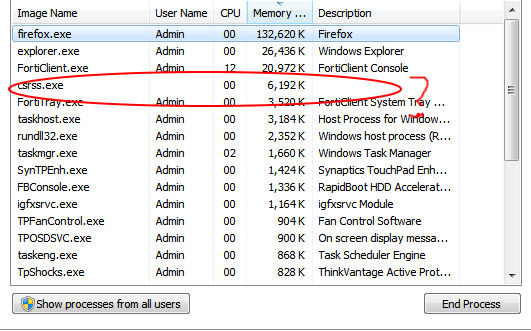
Mjesto programskih datoteka
CSRSS.EXE je jedna od glavnih komponenti Windows Systems (podsustava izvršavanja kupca/poslužitelja) odgovorna za stvaranje i uklanjanje protoka. Dio je podsustava Win32 koji radi u korisničkom načinu koji se može privući - prostor dostupan za komponente i za sistemske aplikacije. Bez obzira na broj primjeraka CSRSS -a.EXE U sustavu, program bi trebao biti unutar mape sustava (C: \ Windows \ System32).
VAŽNO. Ako je mjesto postupka drugačije, vrlo je vjerojatno da se bavite zlonamjernim kodom, prerušeni u sistemski postupak.Zadana datoteka CSRSS.EXE se nalazi u C: \ Windows \ System32. Ovaj je postupak prvi predstavljen u Windows NT. Nije u Windows 98 ili drugim Windows operativnim sustavima koji su objavljeni prije NT -a.
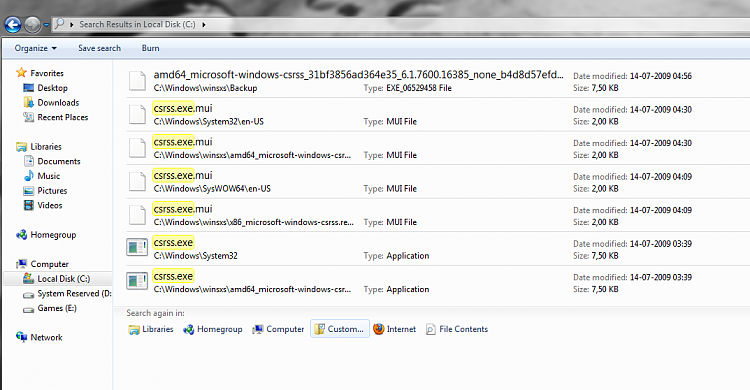
Zašto CSRSS usluga.Exe učitava procesor
CSRSS je korisničko okruženje podsustava Win32. On obrađuje korisnički način Windows API -ja i grafički API pozivi, prenoseći ih u jezgru. Stoga je ovo prilično ranjiva komponenta (dakle, u njemu se očituju različiti problemi s performansama). Razlozi zašto CSRSS.exe snažno učitava procesor, možda će biti puno. Na primjer, pretjerano veliki volumen i punjenje košarice. Na modernim diskovima, zadana veličina košara je prevelika, a 1-2 GB u većini slučajeva bit će dovoljna.
Učitavanje procesora također se može povezati s lošom obradom mjernih podataka u programima koji koriste mnoge fontove (obično ove tekstualne aplikacije ili dokumente za uređivanje dokumenata, web preglednika i drugih programa za prikaz teksta, poput pregleda PDF -a). Ako uređaj koriste drugi korisnici, provjerite pokretanje ostalih aplikacija. Neki programi koji unose protoke u druge procese (na primjer, ProcessExplorer) ili sustav snimanja (na primjer, vatrozidovi) mogu loše komunicirati s drugim programima i CSRSS -om.

Kako utvrditi da je to virus
Prije svega, morate biti sigurni da je datoteka u ispravnom direktoriju. Da biste to učinili, pokrenite upravitelj zadataka, pritisnite desni gumb miša u postupku i odaberite "Idite na raspored datoteke". Ako vodič otvori mapu C: \ Windows \ System32, tada se bavite uobičajenom komponentom sustava. Inače, najvjerojatnije, ovo je virus. Dodatni alat za testiranje bit će antivirus na. Pokrenite potpunu ili duboku provjeru, nakon čega će vam aplikacija pokazati moguće prijetnje.
Kako ispraviti situaciju
Započnimo s razmatranjem najpopularnijeg uzroka pogreške CSRSS -a.Exe. Sistemski procesi prilično rijetko učitavaju CPU tako teško. Doista postoje različite moguće opcije za probleme kada jedna od glavnih Windows usluga počne ovisiti o vašim resursima, posebno CPU -u, ali najčešće se razlog nalazi u vanjskom faktoru. Ili, točnije, bilo koji zlonamjerni program. S obzirom na to, savjetujemo vam da koristite ili Windows Defender ili bilo koji treći antivirusni alat. Razmotrite funkciju skeniranja virusa, kvarova i kvarova pomoću primjera Windows Defender:
- Otvorite braniča Windows -a iz polja obavijesti.
- Kliknite Zaštitu od virusa i prijetnji.
- Kliknite gumb "Pokreni novo prošireno skeniranje".
- Odaberite "Provjeravanje autonomnih prozora branitelja".
- Kliknite "Izvršite skeniranje sada".
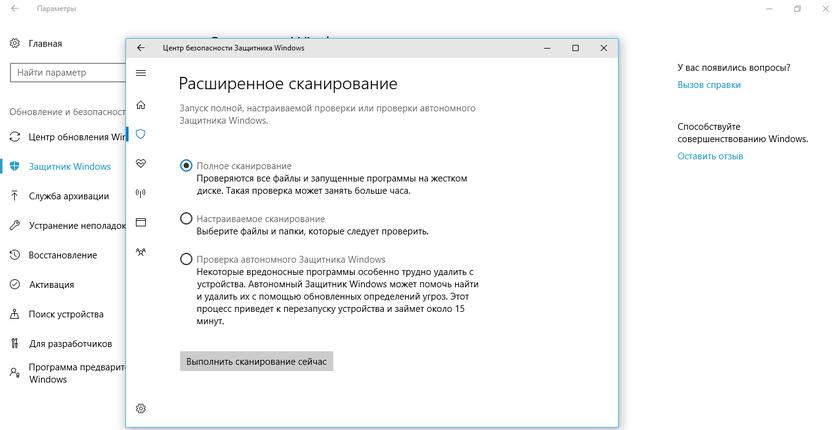
Mnogi su riješili problem jednostavnim brisanjem svog korisničkog računa i stvaranjem novog. Budući da je postupak izvođenja klijentskog poslužitelja djelomično povezan s korisničkim profilom, učitavanje CPU -a nije nešto neobično. Razlozi ovog nepoželjnog fenomena leže u infekciji štetnim programima, koji su u pravilu datoteke sustava oštećenja ili čak klonirali. Dakle, iako vaše računalo trenutno nije zaraženo, šteta se već može uzrokovati.
To je značajan razlog za uklanjanje korisničkog profila i pokušati stvoriti novi. Da, morat ćete napraviti sigurnosnu kopiju podataka i ponovno konfigurirati neke manje stvari, ali problem bi trebao biti riješen. Evo kako to učiniti u nekoliko jednostavnih koraka:
- U Windows pretraživanje unesite upravljačku ploču i otvorite je.
- Otvorite "račune korisnika".
- Odaberite "Korisnički računi".
- Kliknite "Upravljanje drugim računom".
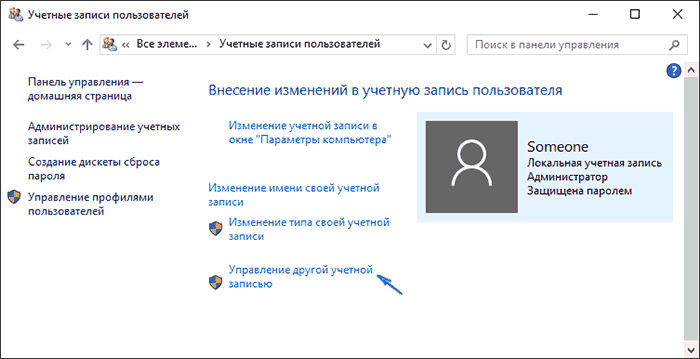
- Kliknite "Dodaj novog korisnika" u prozoru "Parametri računala".
- Odaberite "Dodaj korisnika za ovo računalo".
- Unesite računovodstvene podatke za korisnički alternativni profil i vratite se na "vrstu računa promjene".
- Otvorite novo stvoreni račun i kliknite "Promijeni vrstu računa".
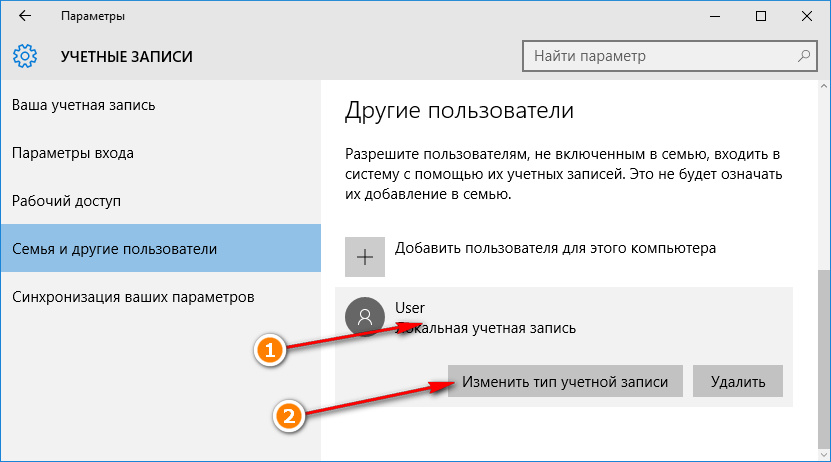
- Dajte joj prava administratora.
- Sada vratite i odaberite svoj trenutni profil. Stvorite sigurnosne kopije datoteka i mapa "Dokumenti" i "Desktop".
- Kliknite "Izbriši račun", a zatim "Izbriši datoteke".
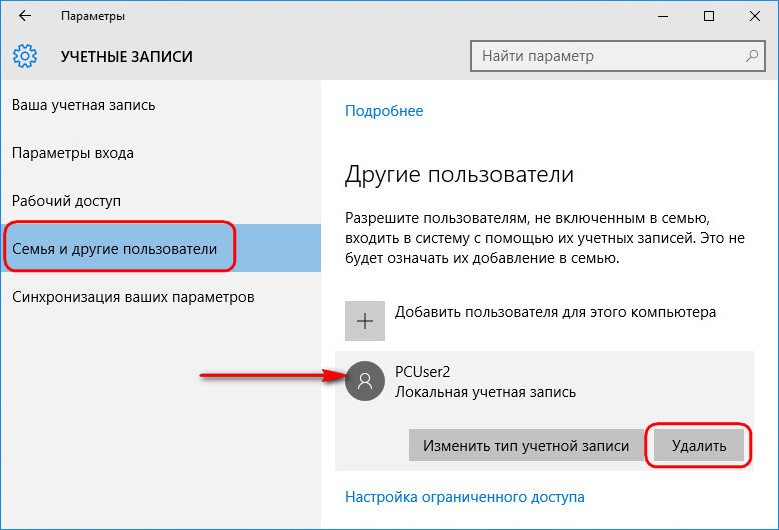
- Izađite iz sustava i unesite novi korisnički račun.
- Na ploči za pretraživanje Windows unesite "prošireni parametri" i odaberite "Pogledajte proširene parametre sustava.
- Idite na karticu "Dodatno".
- U odjeljku "Korisnički profili" kliknite parametre ".
- Izbrišite zadani račun i spremite promjene.
- Ponovno učitajte računalo, unesite novi korisnički profil i idite na upravitelja zadataka kako biste provjerili upotrebu CPU -a CSRSS.Exe.
Kao konačna opcija, trebali biste se obratiti na obnovu. Ili, da budemo precizniji, "ispusti ovo računalo". Ova je opcija slična tvorničkom ponovnom pokretanju koje obično koristimo za pametne telefone. U potpunosti vraća Windows 10 na svoje početne vrijednosti, zadržavajući podatke.
- Kliknite Win+I da biste nazvali postavke.
- Otvorite prozor "UPDATE i sigurnost".
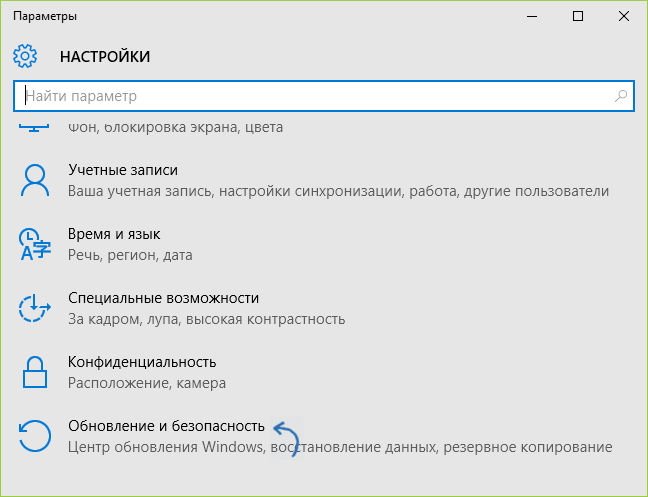
- Odaberite "Obnova".
- U odjeljku "Ponovno postavljanje ovog računala" kliknite "Start".
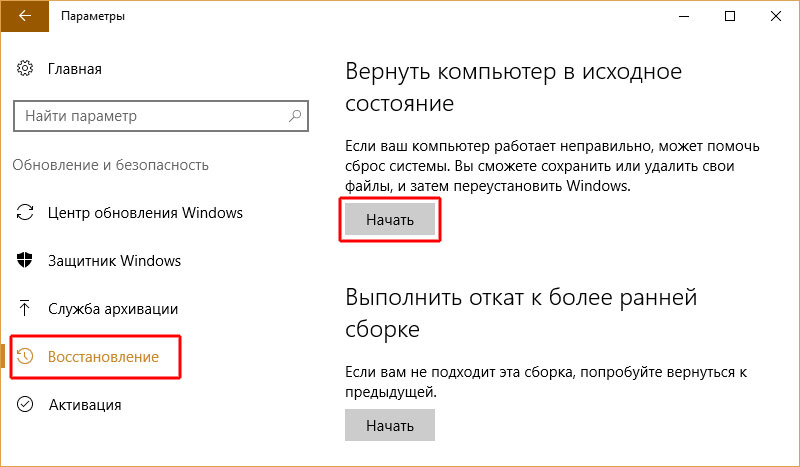
- Odaberite Izbriši sve datoteke, a postupak oporavka će započeti.
Gornje metode sigurno će pomoći da se riješite problema koji dovodi do prekomjernog procesora za učitavanje procesa CSRSS -a.Exe. Ako je potrebno, možda će trebati potpuna ponovna instalacija prozora. Nadamo se da je naš članak pomogao razumjeti postupak koji se razmatra, a sada lako možete shvatiti zašto učitava procesor.
- « Nezavisna korekcija pogreške nedovoljno slobodnih resursa za rad ovog uređaja
- Koja je funkcija obloga, njegovo neovisno uključivanje/isključivanje »

